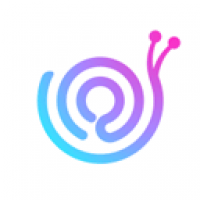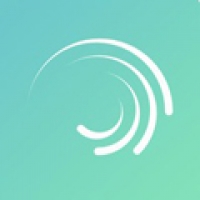u盘安装系统虚拟机,轻松实现多系统共存
时间:2024-12-03 来源:网络 人气:
U盘安装系统虚拟机教程:轻松实现多系统共存

随着虚拟技术的不断发展,使用虚拟机来安装和运行多个操作系统已经成为许多用户的选择。本文将详细介绍如何使用U盘安装系统到虚拟机中,实现多系统共存。
一、准备工作

在开始之前,请确保您已经完成了以下准备工作:
一台电脑,已安装虚拟机软件(如VMware、VirtualBox等)。
一个U盘,容量至少8GB。
您想要安装的操作系统镜像文件(如Windows、Linux等)。
二、制作U盘启动盘
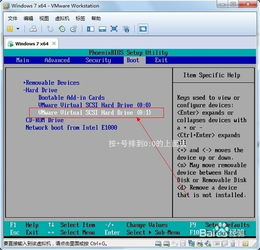
首先,您需要将操作系统镜像文件写入U盘中,使其成为可启动的U盘启动盘。
1. 下载并安装制作工具
您可以选择使用如Rufus、WinToUSB等工具来制作U盘启动盘。以下以Rufus为例进行说明。
下载Rufus:https://rufus.ie/
安装Rufus并打开。
2. 选择U盘和镜像文件
在Rufus界面中,选择您的U盘,然后点击“选择镜像文件”按钮,选择您想要安装的操作系统镜像文件。
点击“选择镜像文件”。
浏览并选择您的操作系统镜像文件。
3. 开始制作
确认无误后,点击“开始”按钮,Rufus将开始将镜像文件写入U盘。制作过程中请不要拔掉U盘。
点击“开始”。
等待制作完成。
三、配置虚拟机

制作好U盘启动盘后,接下来我们需要配置虚拟机。
1. 打开虚拟机软件
打开您所使用的虚拟机软件(如VMware、VirtualBox等),点击“新建虚拟机”或“创建虚拟机”按钮。
打开虚拟机软件。
点击“新建虚拟机”或“创建虚拟机”。
2. 选择操作系统
在创建虚拟机向导中,选择您要安装的操作系统类型和版本。
选择操作系统类型。
选择操作系统版本。
3. 分配内存和处理器
根据您的电脑配置,合理分配虚拟机的内存和处理器资源。
分配内存。
分配处理器。
4. 创建虚拟硬盘
选择虚拟硬盘的类型和大小,这里我们选择“固定大小”类型。
选择虚拟硬盘类型。
输入虚拟硬盘大小。
5. 挂载U盘启动盘
在虚拟机设置中,将U盘启动盘挂载到虚拟机中。
点击“编辑虚拟机设置”。
选择“硬件”选项卡。
点击“添加”按钮,选择“硬盘”。
选择“SCSI(推荐)”类型。
选择“使用物理硬盘”。
选择U盘启动盘。
点击“完成”。
四、启动虚拟机并安装系统
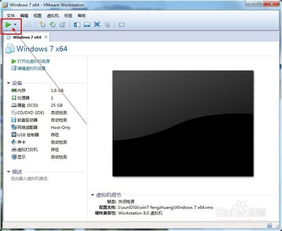
完成虚拟机配置后,启动虚拟机并开始安装操作系统。
1. 启动虚拟机
点击“启动虚拟机”按钮,虚拟机将启动并从U盘启动盘启动。
点击“启动虚拟机”。
相关推荐
教程资讯
教程资讯排行